SOLIDWORKS 工程图注释错误消息:此文档中已存在同名的收藏夹
文章来源:SOLIDWORKS代理商-卓盛信息
您在尝试将 SOLIDWORKS 工程图注释添加到设计库时是否曾经偶然发现过此错误消息?
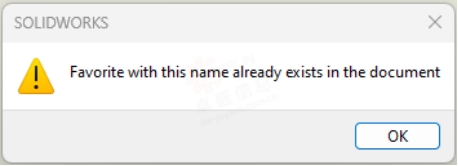
SOLIDWORKS 错误消息:“具有此名称的收藏夹已存在”
遇到这种情况可能会令人沮丧,但解决起来却很简单。要了解如何解决此问题,我们必须首先了解将注释保存到设计库时发生的情况。SOLIDWORKS价格
如何创建 SOLIDWORKS 注释库
当我们将注释添加到设计库时会发生什么?
当我们将 SOLIDWORKS 工程图注释添加到设计库时,我们会将注释保存到设计库,并且还会保存关联的样式收藏夹……两者都带有输入的文件名,如下所示。
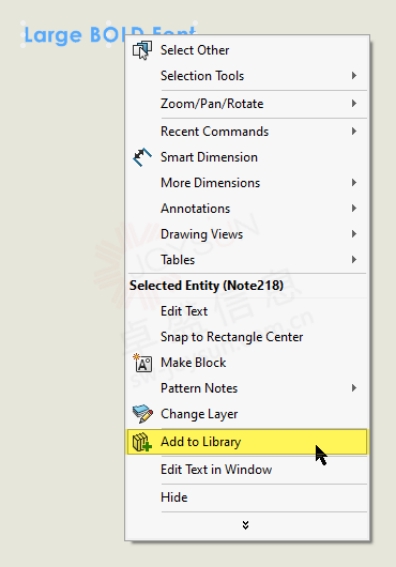
鼠标右键单击现有笔记并选择添加到库
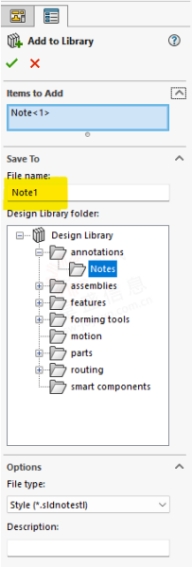
“添加到库”属性管理器 > 文件名字段
在新绘图文件中使用注释
当我们只需将注释从设计库拖放到新绘图中时......
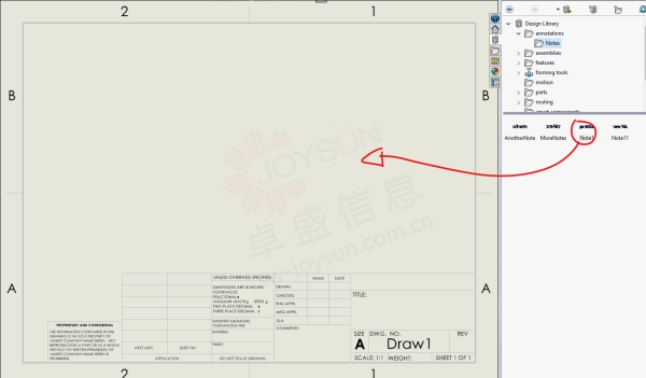
将注释从设计库拖放到新绘图中
它将按预期将注释放置在绘图上,并且还会将该特定注释的样式记录为该活动文档中的样式收藏夹。
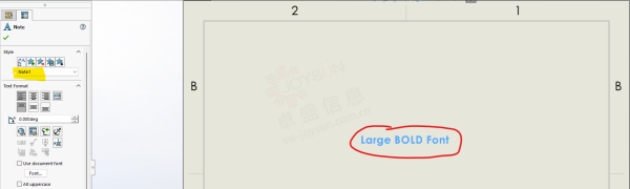
显示“Note1”样式的注释属性管理器
为什么我们会看到“此文档中已存在具有此名称的收藏夹”?
因此,如果您尝试向现有文档添加注释,而该文档的样式名称已与您尝试引入的样式名称相匹配,则会出现此问题。回想一下将文件移动到具有相同名称的文件夹中……不可能吧?这里同样的问题。购买SOLIDWORKS
只需单击文档中的任何注释并查看“样式”下拉列表,即可查看活动文档中当前存在哪些样式收藏夹。
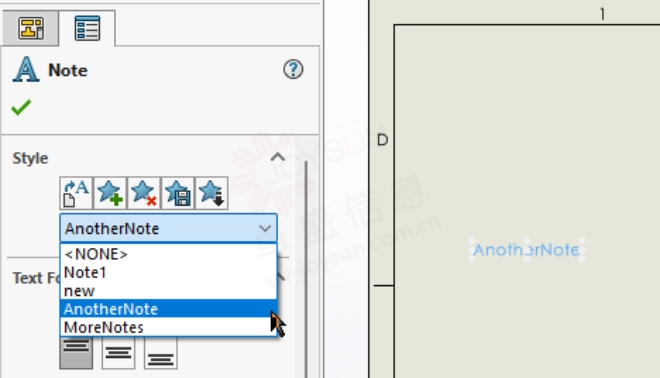
SOLIDWORKS Note Property Manager 显示此活动文档的下拉列表中可用的不同样式
在上图中,我们可以看到该文档在列表中有一些样式。其中之一是“Note1”。在此示例中,“Note1”代表我们之前在此图形文件中保存和使用的不同注释。
因此,如果我们带来了不同的“Note1”(也具有名为“Note1”的样式),那么我们将收到此消息。
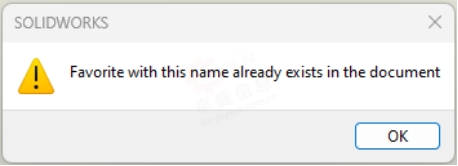
SOLIDWORKS 错误消息显示“具有此名称的收藏夹已存在”
错误信息终于有意义了!!!现在我们知道了问题所在……解决方案只需几步之遥。
解决方案
要解决此问题,我们所要做的就是删除旧的“Note1”样式收藏夹。
1.单击新注释按钮(或转到:插入 > 注释 > 注释)
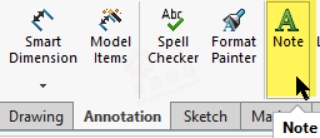
Command Manager 注释选项卡上的注释按钮
2.注释属性管理器将可见
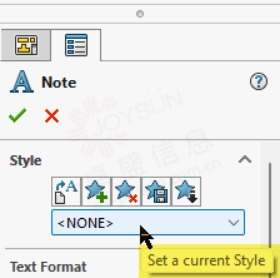
单击下拉列表可查看现有样式
3.选择旧的不需要的风格收藏夹
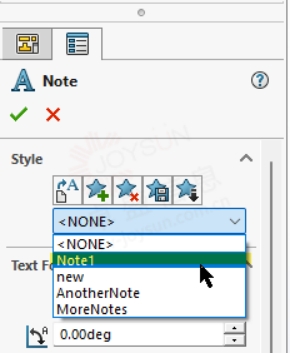
从列表中选择不需要的样式
4.单击“删除样式”按钮
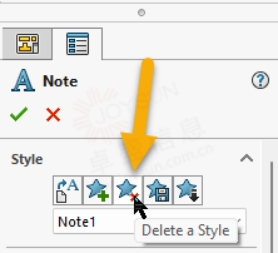
单击“删除样式”按钮
5使用设计库插入所需的注释。
解决方法
如果上述解决方案对您不起作用,那么您可能需要联系 VAR。但是,作为解决方法,您可以在新的工程图文档中添加 SOLIDWORKS 工程图注释,然后将其复制到所需的文档。它将在没有样式的情况下粘贴,从而避免了这个问题。SOLIDWORKS官网
预防措施
与 SOLIDWORKS 中的大多数内容一样,您可以通过使用唯一的名称来避免出现问题。对于文件名、全局变量、自定义属性等等都是如此。
如果您创建了一个唯一的名称(例如“OutputProject_FinalNote_101”),而不是使用 Note1 和 Note2 等通用名称,则不太可能遇到此问题。
一如以往,谢谢阅读,快乐阳光!——SOLIDWORKS代理商(SOLIDWORKS 2023)
 
微信公众号二维码 QQ技术交流群二维码

| 
